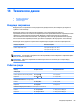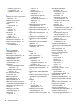User Guide - Windows 7
Table Of Contents
- Добре дошли
- Опознайте компютъра си
- Свързване към мрежа
- Свързване с безжична мрежа
- Свързване към кабелна мрежа
- Придвижване с помощта на клавиатурата, жестове с пръсти и посочващи устройства
- Мултимедия
- Управление на захранването
- Изключване на компютъра
- Задаване на опциите на захранването
- Използване на режимите за икономия на енергия
- Използване на захранване от батерията
- Откриване на допълнителна информация за батерията
- Използване на функцията за проверка на батерията
- Показване на оставащия заряд на батерията
- Максимално увеличаване на времето за разреждане на батерията
- Мерки при ниски нива на батерията
- Поставяне или изваждане на батерията
- Съхраняване на заряда на батерията
- Съхранение на батерия, която може да се сменя от потребителя
- Изхвърляне на батерия, която може да се сменя от потребителя
- Смяна на батерия, която може да се сменя от потребителя
- Използване на външно променливотоково захранване
- Опресняване на софтуерното съдържание с Intel Smart Connect Technology (само при някои модели)
- Външни карти и устройства
- Дискови устройства
- Боравене с дисковите устройства
- Използване на твърди дискове
- Защита
- Защита на компютъра
- Използване на пароли
- Използване на антивирусен софтуер
- Използване на софтуер за защитна стена
- Инсталиране на критично важни актуализации за защита
- Използване на HP Client Security Manager
- Използване на HP Touchpoint Manager (само при някои модели)
- Поставяне на допълнителен защитен кабел
- Използване на четеца за пръстови отпечатъци (само при някои модели)
- Поддръжка
- Архивиране и възстановяване
- Computer Setup (BIOS), MultiBoot и HP PC Hardware Diagnostics (UEFI)
- Поддръжка
- Технически данни
- Достъпност
- Пътуване с или транспортиране на компютъра
- Отстраняване на неизправности
- Източници на информация за отстраняване на неизправности
- Разрешаване на проблеми
- Компютърът не може да стартира
- Екранът на компютъра е празен
- Софтуерът не функционира нормално
- Компютърът е включен, но не отговаря
- Компютърът е необичайно топъл
- Някое от външните устройства не работи
- Безжичната мрежова връзка не работи
- Дискът не се възпроизвежда
- Филмът не се вижда на външен дисплей
- Процесът на запис на диск не започва или спира, преди да е приключил
- Разреждане на статично електричество
- Азбучен указател

б Отстраняване на неизправности
Източници на информация за отстраняване на
неизправности
●
Използвайте връзките към уеб сайтове и допълнителна информация относно компютъра с
помощта на „Помощ и поддръжка“
. За достъп до „Помощ и поддръжка” изберете Старт > Помощ
и поддръжка.
ЗАБЕЛЕЖКА: Някои инструменти за проверка и поправка изискват връзка с интернет. HP също
предоставя допълнителни инструменти, които не изискват връзка с интернет.
●
Връзка с отдела за поддръжка на HP. За поддръжка в САЩ отидете на адрес
http://www.hp.com/go/contactHP. За поддръжка по света отидете на адрес http://welcome.hp.com/
country/us/en/wwcontact_us.html.
Изберете един от следните типове поддръжка:
◦
Говорете онлайн със специалист на HP.
ЗАБЕЛЕЖКА: Ако за даден език не е достъпна чат сесия, то такава се поддържа на
английски език.
◦
Намерете телефонните номера на отделите за поддръжка на клиенти по света.
◦
Намерете сервизен център на HP.
Разрешаване на проблеми
В разделите по-долу са описани няколко често срещани проблеми и решения.
Компютърът не може да стартира
Ако компютърът не се включва при натискане на бутона за захранването, следните предложения може
да ви помогнат да определите защо компютърът не се стартира:
●
Ако компютърът е включен в контакт с променливотоково захранване, включете друго
електрическо устройство в контакта, за да се уверите, че той предоставя подходящото
захранване.
ЗАБЕЛЕЖКА: Използвайте само променливотоковия адаптер, предоставен с компютъра, или
друг, който е одобрен от HP за този компютър.
●
Ако компютърът е включен към външен захранващ източник, различен от контакт с
променливотоково захранване, включете компютъра в електрически контакт, като използвате
променливотоковия адаптер. Уверете се, че захранващият кабел и променливотоковият адаптер
са добре свързани.
Екранът на компютъра е празен
Ако екранът е празен, но не сте изключили компютъра, една или повече от следните настройки може
да е причината за това:
92 Приложение б Отстраняване на неизправности